
Modifier les réglages d’une feuille de calcul partagée dans Numbers sur Mac
Si vous êtes le propriétaire d’une feuille de calcul partagée avec d’autres, vous pouvez à tout moment afficher ou modifier ses réglages d’accès et d’autorisation.
Si l’accès à une feuille de calcul est défini sur « Seulement les invités », vous pouvez également définir une autorisation différente pour chaque personne.
Consulter l’accès et les autorisations
Cliquez sur
 dans la barre d’outils.
dans la barre d’outils.La liste des participants s’affiche. Les participants peuvent modifier la feuille de calcul, sauf si l’option Consultation s’affiche sous leur nom.
Si vous êtes le propriétaire, un résumé des réglages d’accès et d’autorisation s’affiche sous Options de partage. Cliquez sur Options de partage pour voir les détails.
Pour afficher l’autorisation d’une personne, placez le pointeur sur son nom dans la liste des participants, puis cliquez sur les trois points qui apparaissent à droite.
Modifier l’accès pour tout le monde
Si vous êtes le propriétaire de la feuille de calcul, vous pouvez modifier l’accès à tout moment, mais cela affecte également les personnes avec lesquelles vous avez partagé le lien. Voici les résultats de la modification du réglage :
De « Seulement les invités » à « Toute personne disposant du lien » : Les personnes que vous avez initialement invitées peuvent toujours ouvrir la feuille de calcul, de même que les personnes en possession du lien. Elles n’ont pas besoin de se connecter avec l’adresse courriel ou le numéro de téléphone que vous avez utilisé pour envoyer le lien.
De « Toute personne disposant du lien » à « Seulement les invités » : Le lien ne fonctionne plus pour personne. Seules les personnes invitées par vous qui se connectent à l’aide de leur identifiant Apple peuvent accéder à la feuille de calcul.
Cliquez sur
 dans la barre d’outils.
dans la barre d’outils.Cliquez sur le menu contextuel « Accès », puis choisissez un réglage.
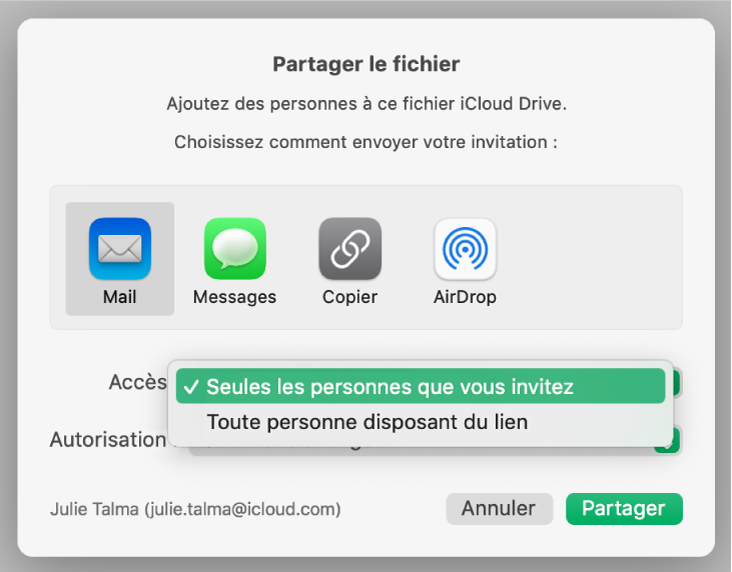
Les personnes pour qui la feuille de calcul est ouverte lorsque vous modifiez le réglage reçoivent une alerte. Si votre modification les empêche d’accéder à la feuille de calcul, cette dernière se ferme instantanément. Sinon, le nouveau réglage est appliqué lorsqu’elles ferment l’alerte.
Modifier l’autorisation pour tout le monde
Si vous êtes le propriétaire d’une feuille de calcul partagée et que vous avez défini l’accès sur « Seulement les invités », vous pouvez modifier rapidement les autorisations de tout le monde.
Cliquez sur
 dans la barre d’outils.
dans la barre d’outils.Cliquez sur le menu contextuel Autorisation, puis apportez votre modification.
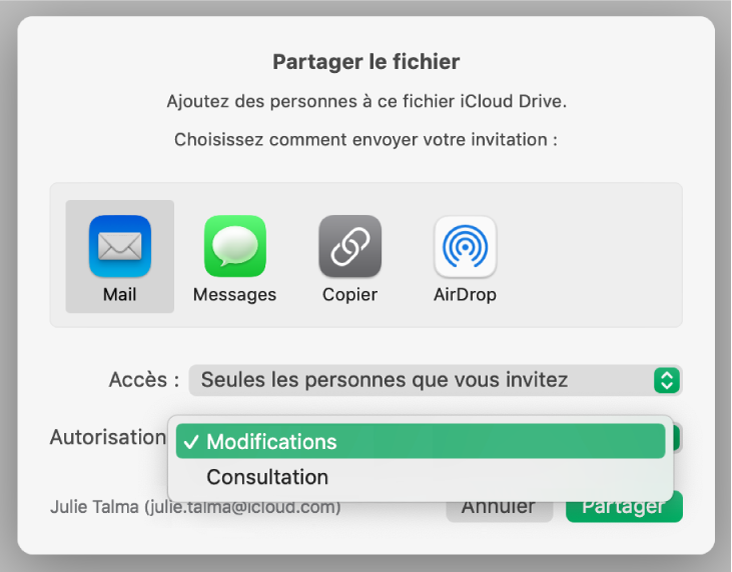
Les personnes pour qui la feuille de calcul est ouverte lorsque vous modifiez l’autorisation reçoivent une alerte. Les nouveaux réglages sont appliqués lorsqu’elles ferment l’alerte.
Modifier l’autorisation d’un participant ou supprimer son accès
Si vous êtes le propriétaire d’une feuille de calcul partagée et que vous avez défini l’accès sur « Seulement les invités », vous pouvez modifier l’autorisation associée à une personne sans affecter celle des autres. Vous pouvez également retirer leur accès à la feuille de calcul.
Cliquez sur
 dans la barre d’outils.
dans la barre d’outils.Placez le pointeur sur le nom de la personne, cliquez sur les trois points qui apparaissent à côté de celui-ci, puis cliquez sur une option.
Les personnes pour qui la feuille de calcul est ouverte lorsque vous modifiez leur autorisation reçoivent une alerte. Le nouveau réglage est appliqué une fois l’alerte supprimée.
Si vous choisissez Retirer l’accès, la personne doit fermer la feuille de calcul et cette dernière est supprimée de leur iCloud Drive. Toutes les modifications qu’elle a apportées à la feuille de calcul sont conservées.